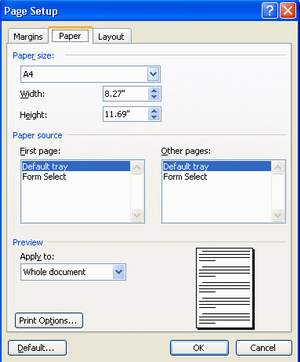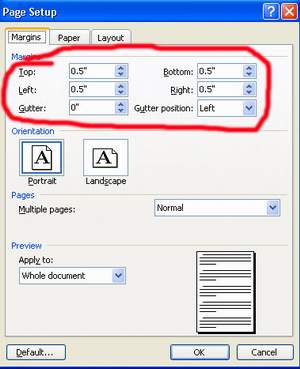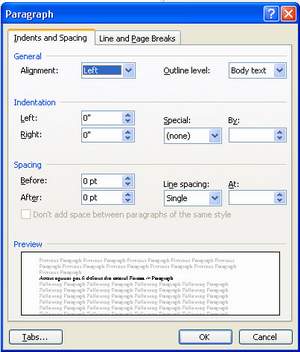Nu este deloc dificil sa creati documente cu aspect placut folosind editoare de text cum ar fi Microsoft Word. Optiunile de editare implicite prezente in MS Word sunt perfecte pentru crearea de documente profesioniste.
1. Alegerea formatului paginii
Este foarte important sa alegeti corect dimensiunea colii de hartie. Setarea implicita pentru dimensiunea paginii este letter. Formatul paginii editata in Word trebuie sa fie identic cu formatul hartiei din imprimanta iar in Romania cel mai des intalnit si folosit format este A4. Dimensiunea in mm a unei pagini A4 este 210 × 297 mm.
Acesta este primul pas ce trebuie efectuat cand folositi un program de editare si procesare text. Pentru a schimba formatul paginii in MS Word urmati urmatorii pasi:
File -> Page Setup -> selectati tabul Paper -> alegeti formatul corespunzator.
In cazul in care doriti sa pastrati aceste setari si pentru viitoarele documente pe care le veti crea in MS Word apsati butorul "Default..."; acesta va inlocui setarile implicite cu cele introduse de dvs.
2. Margini prea mari sau prea mici
Dimensiunile marginilor din setarile initiale ale MS Word pot fi folosite cu incredere deoarece ofera destul spatiu "alb" in jurul textului. Nu este o idee prea buna sa incerati sa introduceti textul din doua pagini pe o singura pagina prin micsorarea marginilor deoarece documentul astfel rezultat va fi obositor pentru cititor, spatiul alb din jurul textului avand efect odihnitor asupra cititorului.
In acelasi timp nu este bine sa mariti marginile prea mult deoarece documentul va arata precum lucrarea unui elev care incearca sa isi pacaleasca profesorul.
Este recomandat sa modificati dimensiunile marginilor documentului doar atunci cant trebuie sa va incadrati intr-un anumit format sau doriti sa mai introduceti in pagina inca 2-3 randuri.
Pentru a modifica dimensiunea marginilor in MS Word urmati urmatorii pasi:
File -> Page Setup -> Selectati tabul "Margins"-> si apoi faceti modificarile necesare
3. Spatiile dintre cuvinte, randuri si paragrafe
Marginile nu sunt singurele spatii albe dintr-un document care contribuie la aspectul estetic. Foarte importante sunt si spatiile dintre cuvinte, raduri si paragrafe. Strategia pe care ar trebui sa o urmati atunci cand lasati aceste spatii libere in document este consistenta. In cazul in care folositi un singur spatiu intre cuvinte, lasati liber un rand intre propozitii sau doua randuri intre paragrafe, nu este nici o problema atat timp cat pastrati acesta regula pe parcursul intregului document.
Aceste optiuni pot fi definite din meniul:
Format -> Paragraph
4. Prea multe fonturi
Intr-un document este foarte deranjant pentru cititor intalnirea multor fonturi, in cele mai multe cazuri folosirea unui singur font in tot documentul este suficient.
Puteti totusi folosi fonturi diferite pentru titluri dar este recomandat sa nu utilizati mai mult de 2 fonturi pentru intregul document.
5. Fonturi prea mari sau prea mici
In acelasi fel in care marginile si spatiile pot distrage atentia cititorului, dimensiunile fonturilor trebuiesc alese cu atentie. Dupa cum stiti fontul implicit al MS Word este Times New Roman de dimensiune 12. Aceasta este dimensiunea optima pentru cititor; un font mai mare poate lasa impresia ca doriti sa faceti documentul mai lung, iar daca utilizati un font mai mic poate fi dificil de inteles pentru unii cititori.
6. Nu formatati excesiv documentul
Una din problemele ce le puteti intalni in cazul editorului MS Word este multitudinea posibiliatilor de formatare al textului. Aceste posibilitati tenteaza utilizatorul sa le foloseasca excesiv, lucru care poate fi daunator aspectului documentului.
In general chenarelul din jurul paginii sau fonturile colorate sau highlight nu isi au locul intr-un document profesionist, exceptand situatiile care necesita aceste optiuni de formatare. Aceste mod de formatare face documentul greu de citit si distage atentia de la continutul materialului.
In acelasi timp ar trebui sa folositi cu retinere optiunile bold (text ingrosat), italic (text inclinat) si underline (subliniat). Acestea nu trebuiesc folosite excesiv ci doar in cazul in care doriti sa scoateti in evidenta anumite idei, paragrafe, etc.
Daca respectati aceste reguli si verificati greselile gramaticale si de ortografie veti reusi sa creati documente bine formatate, cu aspect profesional si usor de citit.